إذا كان لديك جهاز iPhone ، فمن المحتمل أنك تستخدم FaceTime. بالنسبة لأولئك الجدد في اللعبة ، فإن FaceTime هي خدمة مكالمات الفيديو من Apple (مثل سكايب) التي تعملما بين أجهزة Apple فقط.
يمكنك استخدامه على أجهزة كمبيوتر Mac وكذلك أجهزة iPhone و iPad و iPod Touch. إنها خدمة رائعة تعرض مقاطع فيديو عالية الدقة وسهلة الاستخدام للغاية.
للبدء ، ستحتاج إلى التفاح معرف لإعداد FaceTime. هذا التطبيق قياسي على جميع أجهزة iDevices و Mac ، ولكن في حالة عدم توفره ، يمكنك تنزيله من متجر التطبيقات. القواعد الأساسية لشركة Apple هي: تحتاج إلى OS X 10.7 وما فوق وكاميرا ، إما واحدة في iDevice أو Mac أو كاميرا ويب تابعة لجهة خارجية.
لذلك بدون مزيد من اللغط ، إليك كيفية استخدام FaceTime
محتويات
- مقالات ذات صلة
- إعداد FaceTime
-
اجراء اتصالات
- يمكنك أيضًا بدء مكالمة FaceTime من الرسائل
-
إنهاء مكالمة FaceTime
- هل تريد إجراء مكالمات FaceTime باستخدام AirPods؟
- لماذا يعد FaceTime هو الأفضل
-
مكالمات Group FaceTime
- تعرف على المزيد حول Group FaceTime في هذه المقالات:
- FaceTime لـ Apple Watch
-
تلخيصها!
- المنشورات ذات الصلة:
مقالات ذات صلة
- Group FaceTime لا يعمل؟ إليك 8 طرق لإصلاحها اليوم!
- كيفية تسجيل مكالمات الفيديو على جهاز Mac بما في ذلك مكالمات FaceTime
- كيفية استخدام ميزات FaceTime الصوتية على Apple Watch
- لماذا لا يعمل FaceTime أو لا يتوفر؟ كيفية استكشاف أخطاء FaceTime وإصلاحها لإصلاح مشاكلك
إعداد FaceTime
- للبدء ، انتقل إلى iDevice الخاص بك الإعدادات> FaceTime وقم بتشغيله. بالنسبة لأجهزة Mac ، افتح تطبيق FaceTime
- قم بتسجيل الدخول باستخدام معرف Apple الخاص بك وكلمة المرور
- أدخل بريدًا إلكترونيًا. هذه هي الطريقة التي يناديك بها الآخرون.
- عادةً ما يكون معرف البريد الإلكتروني الخاص بك هو نفسه معرف Apple الخاص بك
- بالنسبة إلى أجهزة iPhone ، يكون عادةً رقم هاتفك
- لتجنب متاعب المعرفات المختلفة على أجهزة Apple المختلفة ، استخدم نفس المعرف لـ FaceTime على جميع أجهزتك.
- يمكنك أيضًا استقبال المكالمات على جميع أجهزة كمبيوتر Mac التي قمت بتسجيل الدخول إليها باستخدام نفس معرف Apple
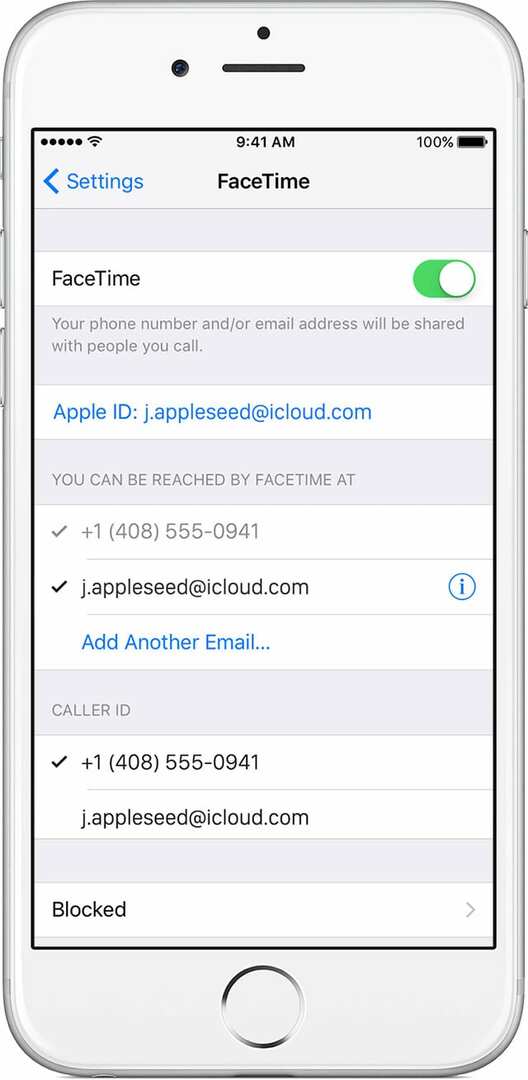
- يمكنك أيضًا استقبال المكالمات على جميع أجهزة كمبيوتر Mac التي قمت بتسجيل الدخول إليها باستخدام نفس معرف Apple
اجراء اتصالات
يعد استخدام FaceTime أمرًا بسيطًا. يتم الاتصال بجهات الاتصال من داخل تطبيق جهات الاتصال أو مباشرة باستخدام تطبيق FaceTime.
- افتح FaceTime وابحث عن الشخص الذي تريد الاتصال به بالاسم أو رقم الهاتف أو البريد الإلكتروني
- انقر على رقمهم أو بريدهم الإلكتروني.
- يمكن لشخص واحد أن يكون لديه عدة نقاط اتصال
- اختر الكاميرا لمكالمات الفيديو والصوت أو رمز الهاتف للمكالمات الصوتية فقط
- تبدأ مكالمتك وترى نفسك في نافذة الكاميرا
- بمجرد قبول الشخص الآخر المكالمة ، يظهر الفيديو الخاص به
- ابدأ محادثتك
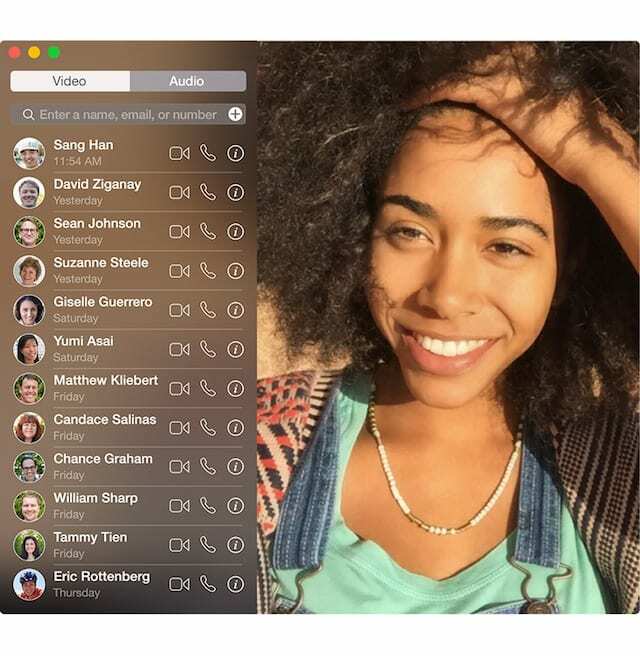
يمكنك أيضًا بدء مكالمة FaceTime من الرسائل
- يمكنك بدء مكالمة FaceTime مباشرة مع الأشخاص الذين تراسلهم عبر iMessage
- افتح سلسلة رسائل نصية واضغط على صور الملف الشخصي أو الأسماء في الجزء العلوي من الرسالة
- اضغط على رمز FaceTime لمكالمة الفيديو (أو اضغط على أيقونة الهاتف لإجراء مكالمة صوتية)

إنهاء مكالمة FaceTime
لإنهاء مكالمة FaceTime ، انقر فوق الزر الأحمر X (قد يكون أيضًا رمز هاتف أحمر لإصدارات iOS الأقدم) في FaceTime. 
إذا كنت تجري المكالمة ورأيتها على الشاشة ، فانقر فوق الشاشة مرة واحدة ثم اضغط على الزر الأحمر الكبير "x".
إذا كنت لا ترى المكالمة على الشاشة ، فانقر فوق الزر الأخضر أو اللافتة في الجزء العلوي من الشاشة للعودة إلى FaceTime ثم انقر مرة واحدة على الشاشة واختر الزر الأحمر x لإنهاء المكالمة.
هل تريد إجراء مكالمات FaceTime باستخدام AirPods؟
يمكنك الرد على المكالمات أو إنهاؤها باستخدام AirPods أيضًا!
- AirPods Pro: اضغط على مستشعر القوة على أي من أجهزة AirPods الخاصة بك
- AirPods 2: اضغط على أي من AirPods الخاص بك
- AirPods 1: انقر نقرًا مزدوجًا على أي من AirPods
لماذا يعد FaceTime هو الأفضل
FaceTime مليء بالمرح! على أجهزة iMacs و Macs ، تعرض الشاشة الكبيرة صورة عالية الجودة وتضفي وجهًا لمحادثاتك. بمجرد أن تبدأ محادثتك ، تتلاشى إطارات النوافذ حتى لا يكون لديك أي مصادر تشتيت أثناء المكالمة. ترى كيف تبدو أثناء المكالمة مع صورة صغيرة داخل صورة صديقك.

إذا تلقيت مكالمة ولم تكن موجودًا على FaceTime ، فستظهر رسالة تخبرك أن المكالمة واردة. بمجرد قيامك بإعداد حسابك ، فلن تفوتك أي مكالمة مرة أخرى طالما كنت بالقرب من أحد أجهزتك وهو قيد التشغيل. إذا قررت التوقف عن تلقي المكالمات ، فما عليك سوى إيقاف تشغيلها في التفضيلات.
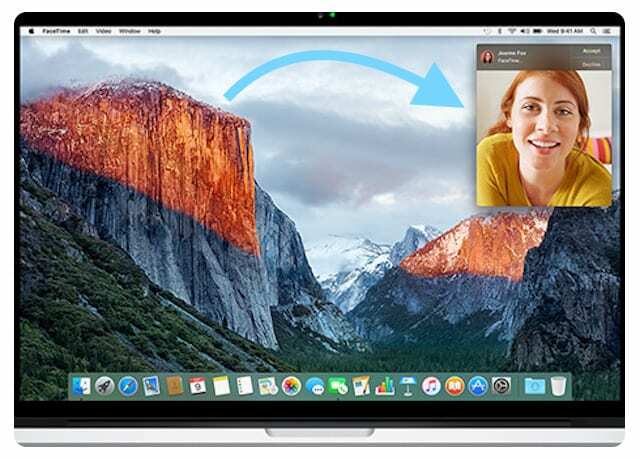
يدعم FaceTime المكالمات التي تصل إلى 720X1280 pixels أو 720P High-Definition Video. تدعم الكاميرا المدمجة في أجهزة كمبيوتر Mac الشاشة العريضة بحيث يمكن للعديد من الأشخاص وضعها في الإطار.
مكالمات Group FaceTime
يدعم FaceTime أيضًا الاتصال الجماعي مع ما يصل إلى 32 مشاركًا في المكالمة ، بما فيهم أنت.
لإجراء مكالمات FaceTime واستلامها مع عدة أشخاص ، يجب أن تستخدم أنت والأشخاص الذين تتصل بهم تحديث macOS Mojave 10.14.3 التكميلي أو إصدار أحدث ، أو iOS 12.1.4 أو أحدث ، أو iPadOS.
تعرف على المزيد حول Group FaceTime في هذه المقالات:
- كيفية تجميع FaceTime مع أكثر من شخص على أجهزة Apple الخاصة بك
- كيفية إجراء مكالمة جماعية باستخدام Group FaceTime على iPhone و iPad و Mac
- Group FaceTime لا يعمل؟ إليك 8 طرق لإصلاحها اليوم!
FaceTime لـ Apple Watch
لأولئك الذين لديهم ساعات Apple ، يسمح watchOS لمستخدمي Apple Watch بإجراء مكالمات صوتية عبر FaceTime من معاصمهم.
يجب أن تتصل Apple Watch بنفس معرف Apple المستخدم على جهاز iPhone المرافق لنظام iOS للوصول إلى خدمة مكالمات FaceTime. 
تعرف على المزيد حول FaceTime و Apple Watch في هذا المقال: كيفية استخدام ميزات FaceTime الصوتية على Apple Watch
تلخيصها!
باستخدام FaceTime ، يمكنك الاتصال بنقرة واحدة فقط! انه من السهل.
سواء كان لديهم جهاز Mac أو iPhone أو iPod أو iPad ، فإن الاتصال أمر بسيط.
إذا كانت جميع الأطراف تستخدم أجهزة Apple ، فإن استخدام FaceTime له مزايا رائعة على Skype أو تطبيقات مكالمات الفيديو المماثلة. يعد FaceTime من Apple أكثر جمالًا وأناقة ، لذا اختره متى استطعت!